Android의 많은 장점 중 하나는 파일 관리자를 선택할 수 있는 다양한 옵션이 있다는 것입니다. 너무 많은 옵션이 있는 유일한 문제는 하나를 선택하기가 훨씬 더 어렵다는 것입니다. 이러한 종류의 앱 덕분에 파일 관리가 그 어느 때보다 쉬워졌습니다.
대부분의 경우 파일 관리자 Android는 파일 복사, 붙여넣기, 지우기 및 이동과 같은 유사한 기능을 제공해야 합니다. 파일에 새 이름을 지정하거나 모든 종류의 작업을 수행할 수도 있음을 잊지 마십시오. 그러나 다른 앱에서 찾을 수 있는 고유한 기능을 가진 파일 관리자가 있습니다. 다음 Android용 파일 관리자가 제공하는 기능을 살펴보겠습니다.
사용하기 쉬운 필수 Android 앱
1. Google의 파일
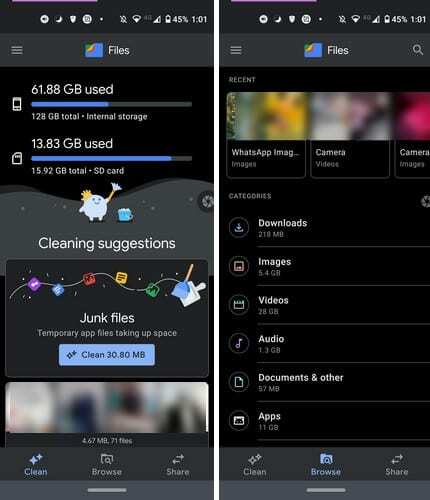
Google의 파일 읽기 쉬운 인터페이스가 있습니다. 앱에는 정리, 찾아보기 및 공유의 세 가지 탭이 있습니다. 정리 탭에서 Android 기기의 메모리와 현재 사용 중인 메모리를 확인할 수 있습니다. SD 카드를 사용하는 경우 파일에 얼마나 가득 찼는지도 표시됩니다. 또한 파일을 다른 섹션으로 나눕니다. 예를 들어 지우고 싶은 WhatsApp 파일과 다른 앱의 다른 파일이 표시됩니다. 때때로 안전하게 지울 수 있는 정크 파일의 수를 알려주는 메시지가 표시됩니다.
브라우저 탭에서 파일은 다운로드, 이미지, 비디오, 오디오, 문서 및 기타 앱, 내부 저장소 및 SD 카드와 같은 다양한 범주에 있습니다. 즐겨찾기 섹션과 민감한 파일을 보관할 수 있는 안전 폴더도 있습니다. 안전 폴더는 암호로 보호되어 있으며 원하는 경우 숨기도록 선택할 수 있습니다.
민감하지 않은 파일의 경우 공유 탭이 있습니다. 여기에서 인터넷 연결 없이 누구와도 파일을 공유할 수 있습니다.
2. 솔리드 익스플로러
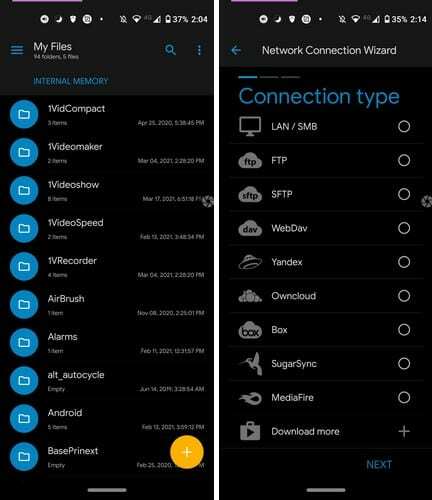
인트로를 건너뛰면 솔리드 익스플로러 을(를) 표시하면 앱이 2주 동안 제공해야 하는 모든 기능을 즐길 수 있음을 알리는 메시지가 표시됩니다. 그 후 모든 기능을 사용하려면 업그레이드해야 합니다.
앱의 인터페이스는 사용자 정의할 수 있습니다. 숨겨진 폴더를 제공합니다. 또한 Google Drive, Dropbox, OneDrive, Box 등과 같은 모든 클라우드 연결을 연결할 수 있습니다. FTP, SFTP, WebDav, SMB 또는 CIFS도 지원할 수 있습니다. 사이드 메뉴로 이동하면 파일을 쉽게 찾을 수 있으며 평가판 기간이 얼마나 남았는지 확인할 수도 있습니다.
앱의 설정으로 이동하여 앱을 개인화하고 앱의 기본 색상을 변경하는 등의 작업을 수행할 수 있습니다. 마스터 암호를 활성화하여 네트워크 위치를 암호로 보호하는 것과 같은 옵션도 있습니다. Solid Explorer는 Android 기기에서 어떤 종류의 파일이 그렇게 많은 공간을 차지하는지 알려줄 수도 있습니다. 파일 이름을 하나씩 대신 일괄적으로 변경하여 시간을 절약하십시오.
3. 아스트로 파일 관리자
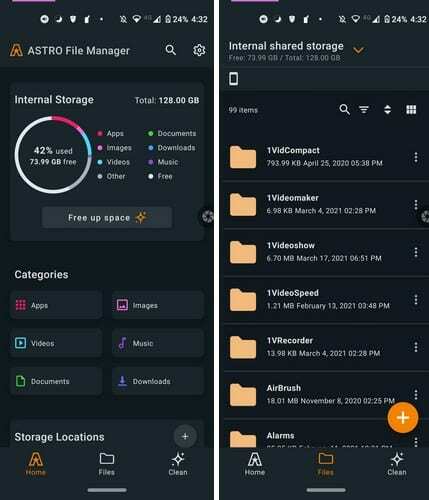
아스트로 파일 관리자 시도해 볼 가치가 있는 또 다른 Android용 파일 관리자입니다. 이 파일 관리자는 Files by Goggle과 유사하지만 동일하지는 않습니다. 앱의 메인 페이지에서 기기의 많은 저장 공간을 차지하는 것이 무엇인지 확인할 수 있습니다. 각 항목마다 고유한 색상이 있으므로 쉽게 구분할 수 있습니다.
대용량 파일에서 떠날 준비가 된 여유 공간 버튼이 있습니다. 파일은 앱, 비디오, 문서, 이미지, 음악 및 다운로드와 같은 다양한 범주로 구분됩니다. 최근 파일과 즐겨찾는 파일도 표시됩니다. 이 앱을 사용하면 Box, Google Drive, Dropbox, One Drive 등과 같은 즐겨 사용하는 클라우드 계정을 연결, 동기화 및 공유할 수도 있습니다.
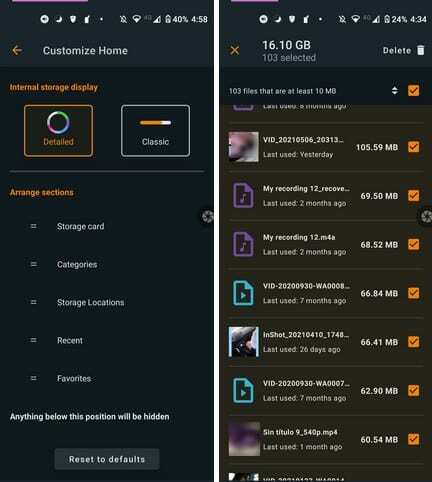
앱의 설정으로 이동하여 표시 여부, 최근 항목, 홈 화면 사용자 지정, 기본 보기 설정 지정과 같은 모든 종류의 변경을 수행할 수 있습니다.
4. 파일 관리자: 무료로 쉽게
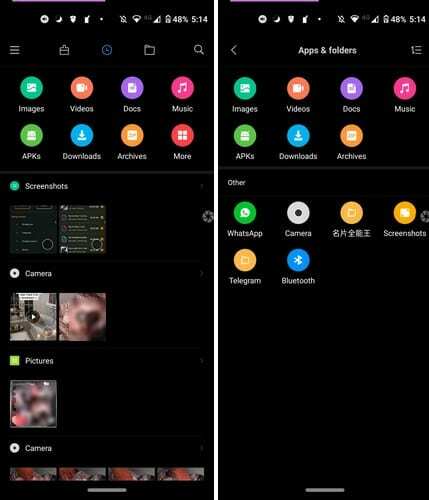
파일 관리자: 무료로 쉽게 선택할 수 있는 또 다른 인기 있는 Android 파일입니다. 앱 사용을 시작하는 방법조차 모를 정도로 많은 기능을 제공하지 않습니다. 상단의 각 아이콘은 볼 수 있는 다른 종류의 파일입니다. 파일을 지우려면 동시에 또는 개별적으로 모두 선택할 수 있습니다. 지우는 것 외에도 파일을 선택하면 파일을 보내 다른 곳으로 이동할 수도 있습니다.
앱이 귀중한 공간만 차지하는 정크 파일을 지울 수 있는 정리 버튼도 있습니다. 앱은 또한 얼마나 많은 저장 공간을 사용했고 얼마나 남았는지 보여줍니다.
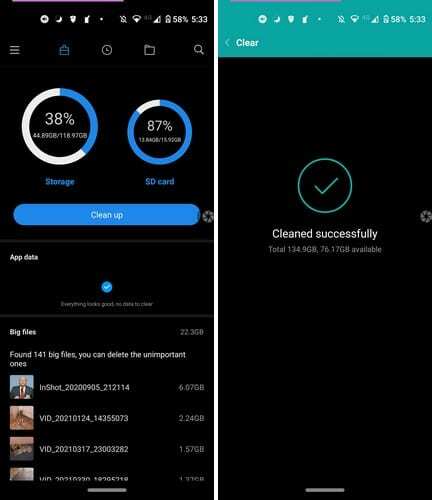
또한 어떤 파일을 이동해야 하는지 결정하기 위해 큰 파일과 너무 많은 공간을 차지하는 일부 비디오를 보여줍니다. 앱은 사용하기 쉽고 더 좋은 점은 광고를 전혀 다룰 필요가 없다는 것입니다. 따라서 제거하기 위해 비용을 지불할 필요가 없습니다.
5. 파일 관리자
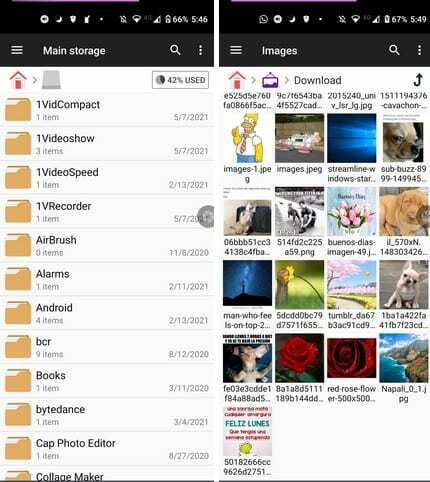
파일 관리자 파일을 표시하는 다른 방법이 있습니다. 심플하고 깔끔한 디자인입니다. 파일을 5가지 다른 스타일로 볼 수 있으며 날짜별로 정렬하도록 선택할 수도 있습니다. 숨겨진 파일을 표시하는 옵션도 있습니다.
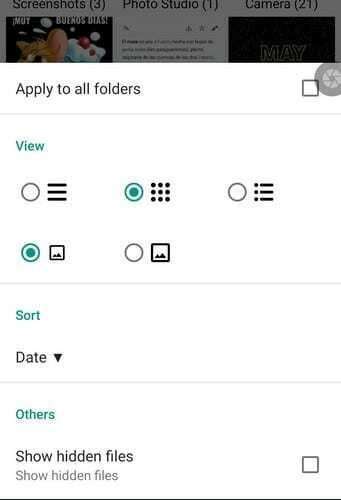
Google 드라이브, Dropbox, OneDrive, Box 및 Yandex 계정을 연결할 수도 있습니다.
6. X-plorer 파일 관리자
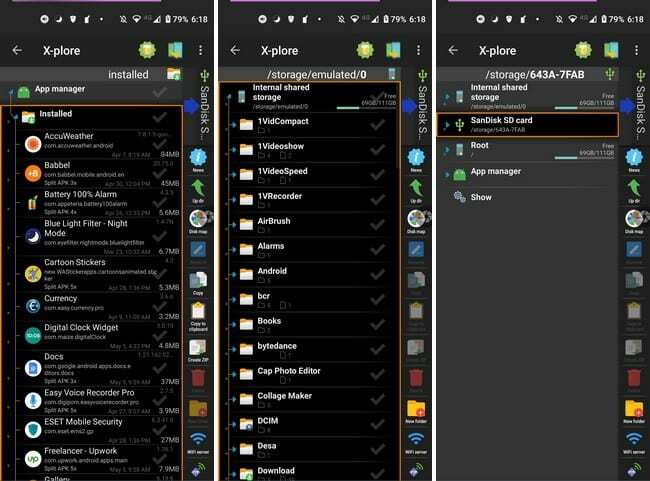
기능이 풍부한 파일 관리자를 좋아한다면 X-plorer 파일 관리자. 파일 관리자로 작동할 뿐만 아니라 앱 관리자 및 미디어 플레이어로도 사용할 수 있습니다. 앱을 사용해 본 후 제공하는 기능이 마음에 듭니다. 하나의 앱에서 이러한 모든 기능을 사용하여 공간을 절약할 수 있습니다.
결론
선택할 수 있는 Android 파일 탐색기가 꽤 있습니다. 당신이 갈 사람은 당신의 좋아하는 것과 싫어하는 것에 달려 있습니다. 그것은 모두 당신이 일을 단순하게 유지하는 것을 좋아하는지 또는 파일 탐색기가 가능한 한 많은 기능을 갖는 것을 좋아하는지에 달려 있습니다. 어떤 것을 먼저 시도할 것 같나요? 아래 의견에서 알려주고 소셜 미디어에서 이 기사를 다른 사람들과 공유하는 것을 잊지 마십시오.